CrystalDiskInfo(硬盘检测工具)是一款检测硬盘驱动的软件,可以随时查看健康状态,软件会自动给与评分,还可以检测温度等等。可以查看多种信息例如接口、转速、温度、使用时间等。软件十分小巧,容易携带,几句不消耗内存,只有4mb左右,你只要登录了这个软件,观察一段时间,你可以看到软件里面显示的数值是会随时改变的,根据每个时间段或者是运行程序的不同,所相应的数字也是不一样的。当各种因素接近危险级别的阈值时,CrystalDiskInfo将会向用户提供警告,提示用户及时备份个人数据以防万一,毕竟数据无价,硬盘有价。打开它,您就可以迅速读到本机硬盘的详细信息,包括接口、转速、温度、使用时间等!还在等什么,为了你的数据和硬盘快来体验吧!

2、通过硬盘设置可以有效降低硬盘消耗;
3、设置临界值对用户进行额外的提醒和警告;
4、对硬盘数据进行合理的保护和备份,防止数据损坏丢失;
5、显示硬盘信息,当你一直运行它,你可以看到这些信息的变化状况,这些资料将会用折线图显示出来。如果你想要查看这些 统计资料,那么打开“功能”—“图表”,就可以了,但前提是你要运行这个软件一段时间,或者直接开机启动。不然你就只能看见一条直线了;
6、自动显示硬盘的健康状况。虽然很多软件可以显示硬盘信息,但是并不是每个人都可以看懂这些比较专业的术语的,所以这个软件会直接根据统计到的资 料给硬盘的情况进行打分。这样即使硬盘小白。也可以非常了解它的情况,比如笔者运行后它直接显示“警告”,但是我一点也不慌,因为我重要资料都备份了。
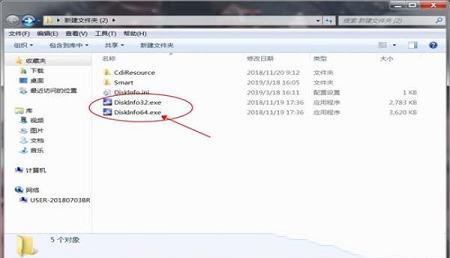
2、就可以免费使用啦!


2、点击【功能】、【图表】,在这里CrystalDiskInfo 以下拉菜单的方式将我们硬盘的各种相关信息以图表状的方式清晰的呈现在我们眼前!
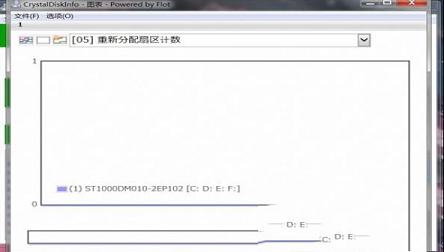
1、对 JMicron JMS583 的官方支持(需要最新固件 – 日本网站)
2、对 ASMedia ASM2362 的官方支持
3、对 ARM64 build 的官方支持
4、添加了 ASM1352R 支持
5、更新了 Visual Studio 2017 Update 9
v7.8
1、改进了Realtek SSD支持
2、固定图
3、修复了没有SSE2环境的崩溃问题
4、使用Visual C ++ 2017 Update 8构建
5、增加了Realtek SSD支持
6、增加了ACS-5支持
7、改进了Windows 10 Ver.1809上的NVMe兼容性
8、增加了LITE-ON CV6系列支持
9、修复了UI
v7.7
1、增加了JMicron JMS583支持(Beta,用于最新固件)
2、添加了ASMedia ASM2362支持(Beta)
v7.6
1、修复了Windows 10 Ver.1709或更高版本上的关机/重启问题
2、修正了错误
3、使用Visual C ++ 2017 Update 7构建
4、修复了默认主题设置
5、将默认主题更改为ShizukuHotaru
6、将默认主题更改为KureiKeiRecoding
7、添加了KureiKeiRecoding / KureiKeiRecoding~KIMIYA主题
8、使用Visual C ++ 2017 Update 6构建
v7.5
1、修复了NVMe SSD温度的一部分
2、增加了Crucial MX500,BX300支持
3、更新网址
4、修复了安装程序版本的声音问题
5、固定菜单
6、使用Visual C ++ 2017 Update 5构建
7、添加以调整Kurei Kei的背景图像功能。

软件特色
1、拥有多国语言,支持简体中文语言界面;2、通过硬盘设置可以有效降低硬盘消耗;
3、设置临界值对用户进行额外的提醒和警告;
4、对硬盘数据进行合理的保护和备份,防止数据损坏丢失;
5、显示硬盘信息,当你一直运行它,你可以看到这些信息的变化状况,这些资料将会用折线图显示出来。如果你想要查看这些 统计资料,那么打开“功能”—“图表”,就可以了,但前提是你要运行这个软件一段时间,或者直接开机启动。不然你就只能看见一条直线了;
6、自动显示硬盘的健康状况。虽然很多软件可以显示硬盘信息,但是并不是每个人都可以看懂这些比较专业的术语的,所以这个软件会直接根据统计到的资 料给硬盘的情况进行打分。这样即使硬盘小白。也可以非常了解它的情况,比如笔者运行后它直接显示“警告”,但是我一点也不慌,因为我重要资料都备份了。
使用教程
1、从本站下载解压,可以看到软件有64位和32位,无需安装,直接打开即可使用!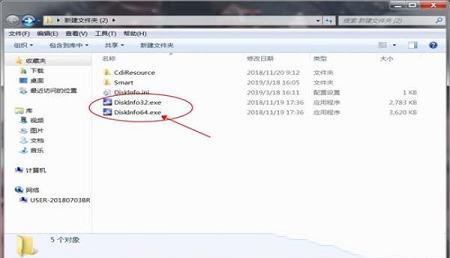
2、就可以免费使用啦!

使用方法
1、启动 CrystalDiskInfo 你会看到我们自己硬盘的一些基本规格参数和型号,其中【硬盘健康状态】恐怕是我们最为关心的数据的综合显示了~当然,若是良好的话那么你就不必去管他了,若是出现【黄色的警告】或是【红色的损毁】的话,这时你便可以从下栏的视窗列表中查看具体存在哪些错误以便你及时处理避免硬盘里面的资料丢失!
2、点击【功能】、【图表】,在这里CrystalDiskInfo 以下拉菜单的方式将我们硬盘的各种相关信息以图表状的方式清晰的呈现在我们眼前!
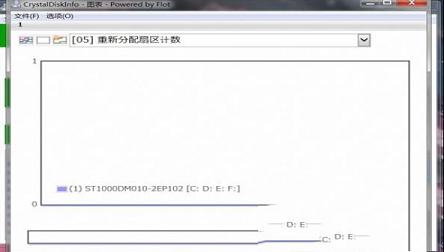
更新日志
v8.01、对 JMicron JMS583 的官方支持(需要最新固件 – 日本网站)
2、对 ASMedia ASM2362 的官方支持
3、对 ARM64 build 的官方支持
4、添加了 ASM1352R 支持
5、更新了 Visual Studio 2017 Update 9
v7.8
1、改进了Realtek SSD支持
2、固定图
3、修复了没有SSE2环境的崩溃问题
4、使用Visual C ++ 2017 Update 8构建
5、增加了Realtek SSD支持
6、增加了ACS-5支持
7、改进了Windows 10 Ver.1809上的NVMe兼容性
8、增加了LITE-ON CV6系列支持
9、修复了UI
v7.7
1、增加了JMicron JMS583支持(Beta,用于最新固件)
2、添加了ASMedia ASM2362支持(Beta)
v7.6
1、修复了Windows 10 Ver.1709或更高版本上的关机/重启问题
2、修正了错误
3、使用Visual C ++ 2017 Update 7构建
4、修复了默认主题设置
5、将默认主题更改为ShizukuHotaru
6、将默认主题更改为KureiKeiRecoding
7、添加了KureiKeiRecoding / KureiKeiRecoding~KIMIYA主题
8、使用Visual C ++ 2017 Update 6构建
v7.5
1、修复了NVMe SSD温度的一部分
2、增加了Crucial MX500,BX300支持
3、更新网址
4、修复了安装程序版本的声音问题
5、固定菜单
6、使用Visual C ++ 2017 Update 5构建
7、添加以调整Kurei Kei的背景图像功能。
∨ 展开

 NZXT CAM(电脑监控软件)v4.0.11中文版
NZXT CAM(电脑监控软件)v4.0.11中文版 Intel Unison PC Win10 V2.2.2132.0 电脑解锁版
Intel Unison PC Win10 V2.2.2132.0 电脑解锁版 HD Tune Prov5.75 中文版
HD Tune Prov5.75 中文版 梅林固件科学插件 V384.17 最新免费版
梅林固件科学插件 V384.17 最新免费版 AIDA64中文破解版(附序列号及使用说明)
AIDA64中文破解版(附序列号及使用说明)







 Plugin ZAdjustor(ZBrush笔刷调节控制插件) V1.0 免费版
Plugin ZAdjustor(ZBrush笔刷调节控制插件) V1.0 免费版
 格式工厂转换器破解版 V5.13.0 永久免费版
格式工厂转换器破解版 V5.13.0 永久免费版
 MacType 2019中文版
MacType 2019中文版
 青城教育 V3.0.0 官方最新版
青城教育 V3.0.0 官方最新版
 录大咖v2.0.4.1PC破解版
录大咖v2.0.4.1PC破解版
 最终幻想8重置版Steam修改器 V1.0 免费版
最终幻想8重置版Steam修改器 V1.0 免费版
 adobe digital editionsv4.5.1绿色破解版
adobe digital editionsv4.5.1绿色破解版
 神速阿里巴巴图片下载器v1.6绿色版
神速阿里巴巴图片下载器v1.6绿色版
 新魔百盒m301h免费刷机包 V202109 全网通用版
新魔百盒m301h免费刷机包 V202109 全网通用版
 3DMark进阶版破解版 V2.23.7455 密钥激活版
3DMark进阶版破解版 V2.23.7455 密钥激活版
 烽火机顶盒刷机包 V2023 免费版
烽火机顶盒刷机包 V2023 免费版
 乐视盒子U4刷机固件包 V1.0 官方最新版
乐视盒子U4刷机固件包 V1.0 官方最新版
 AIDA6464注册机(附破解教程)
AIDA6464注册机(附破解教程)
 乐视盒子最新官方固件包 V3.0 最新免费版
乐视盒子最新官方固件包 V3.0 最新免费版